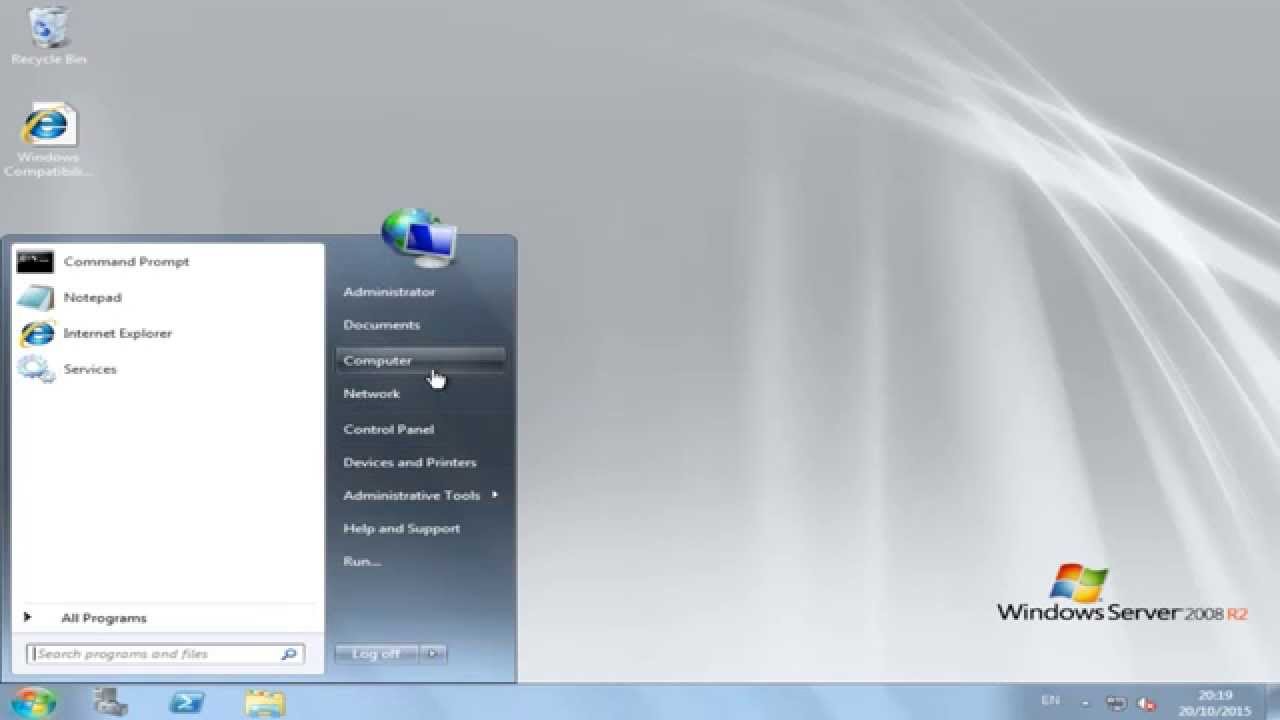Windows 8 est un système d’exploitation qui a introduit de nombreux changements par rapport à ses prédécesseurs. Parmi ces changements figurent un écran d’accueil dynamique et des applications intégrées, telles que l’application MSN Actualités.
Dans cet article, nous vous expliquerons comment configurer et personnaliser votre bureau Windows 8, ainsi que l’application MSN Actualités, pour vous tenir informé des dernières nouvelles qui vous intéressent.
Sommaire
Configuration du bureau Windows 8
- Personnalisation de l’écran d’accueil
L’écran d’accueil de Windows 8 est constitué de vignettes dynamiques, qui représentent des applications et des dossiers. Pour personnaliser l’écran d’accueil, procédez comme suit :
- Faites un clic droit sur une vignette pour afficher les options de personnalisation, telles que « Redimensionner », « Détacher de l’écran d’accueil » ou « Désinstaller ».
- Pour modifier l’arrière-plan et les couleurs de l’écran d’accueil, accédez à la barre des charmes, cliquez sur « Paramètres », puis sur « Personnaliser ».
- Organisation des vignettes
Pour organiser les vignettes sur l’écran d’accueil, il suffit de cliquer et de faire glisser les vignettes à l’emplacement souhaité. Pour déplacer une vignette vers un autre groupe, faites-la glisser vers la droite ou la gauche de l’écran d’accueil jusqu’à ce qu’elle se place dans le groupe souhaité.
- Création et utilisation de groupes de vignettes
Les groupes de vignettes vous permettent d’organiser vos applications et dossiers par catégorie. Pour créer un groupe de vignettes, procédez comme suit :
- Faites glisser une vignette à un emplacement vide sur l’écran d’accueil, à l’écart des autres vignettes.
- Pour nommer un groupe de vignettes, effectuez un zoom arrière sur l’écran d’accueil (en cliquant sur le bouton « – » dans le coin inférieur droit ou en pinçant avec deux doigts sur un écran tactile), puis faites un clic droit sur le groupe et sélectionnez « Nommer le groupe ».
Comment accéder à la messagerie MSN
Configuration de l’application MSN Actualités
- Ajout de sources d’actualités
Pour ajouter de nouvelles sources d’actualités à l’application MSN Actualités, suivez ces étapes :
- Ouvrez l’application MSN Actualités en cliquant sur la vignette « Actualités » sur l’écran d’accueil de Windows 8.
- Faites défiler l’écran vers la droite jusqu’à atteindre la section « Sources ».
- Cliquez sur « Ajouter une source » et recherchez les sources d’actualités qui vous intéressent.
- Cliquez sur la source d’actualités souhaitée, puis sur « Ajouter » pour l’ajouter à votre liste de sources.
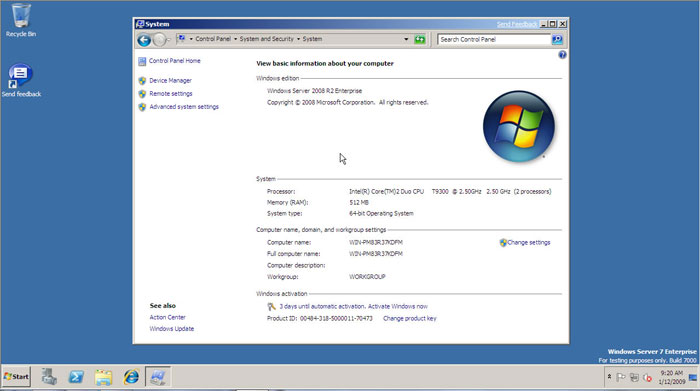
- Organisation des sections d’actualités
Pour organiser les sections d’actualités dans l’application MSN Actualités, suivez ces étapes :
- Dans l’application MSN Actualités, faites défiler l’écran vers la droite pour accéder à la section « Sections ».
- Cliquez sur « Modifier les sections » pour réorganiser, ajouter ou supprimer des sections.
- Faites glisser les sections pour les réorganiser, ou cliquez sur le bouton « + » pour ajouter une nouvelle section basée sur une source d’actualités spécifique.
- Cliquez sur « Terminer » pour enregistrer vos modifications.
- Modification des paramètres de l’application
Personnalisez les paramètres de l’application MSN Actualités pour optimiser votre expérience de lecture des nouvelles. Pour modifier les paramètres, suivez ces étapes :
- Ouvrez l’application MSN Actualités et accédez à la barre des charmes en déplaçant le curseur vers le coin supérieur droit ou inférieur droit de l’écran, ou en faisant glisser votre doigt depuis le bord droit d’un écran tactile.
- Cliquez sur « Paramètres », puis sur « Options » pour afficher les paramètres de l’application.
- Modifiez les paramètres selon vos préférences, par exemple, en activant ou désactivant les notifications d’actualités, en choisissant la fréquence de mise à jour du contenu ou en sélectionnant les catégories d’actualités à afficher sur la vignette dynamique.
Comment vérifier le courrier indésirable sur MSN ?
Astuces pour tirer le meilleur parti de MSN Actualités et Windows 8
- Utilisation de la recherche intégrée
Utilisez la fonction de recherche intégrée à Windows 8 pour trouver rapidement des articles d’actualité ou des sources d’actualités spécifiques. Pour ce faire, ouvrez la barre des charmes et cliquez sur « Rechercher », puis saisissez vos termes de recherche et sélectionnez « Actualités » dans la liste des applications.
- Création de raccourcis vers des sections d’actualités spécifiques
Pour un accès rapide à une section d’actualités spécifique,
vous pouvez créer un raccourci sur l’écran d’accueil de Windows 8. Voici comment procéder :
- Ouvrez l’application MSN Actualités et naviguez jusqu’à la section d’actualités souhaitée.
- Ouvrez la barre des charmes et cliquez sur « Épingler à l’écran d’accueil ».
- Un raccourci vers la section d’actualités sélectionnée sera ajouté à votre écran d’accueil, vous permettant d’y accéder directement en un seul clic.
- Utilisation du mode Snap pour afficher les actualités à côté d’autres applications
Le mode Snap de Windows 8 vous permet d’afficher deux applications côte à côte, facilitant ainsi la consultation des actualités tout en utilisant d’autres applications. Pour utiliser le mode Snap avec MSN Actualités, procédez comme suit :
- Ouvrez l’application MSN Actualités et faites glisser l’application depuis le haut de l’écran vers la droite ou la gauche pour la réduire.
- Ouvrez une autre application, puis faites glisser l’application MSN Actualités réduite vers le bord droit ou gauche de l’écran jusqu’à ce qu’elle se fixe en place.
- Vous pouvez maintenant consulter les actualités tout en utilisant l’autre application.
- Personnalisation des notifications d’actualités
Pour vous tenir informé des dernières nouvelles, vous pouvez personnaliser les notifications d’actualités dans l’application MSN Actualités. Pour ce faire, suivez les étapes mentionnées dans la section « Modification des paramètres de l’application » et ajustez les paramètres de notification selon vos préférences.
En conclusion, Windows 8 et l’application MSN Actualités offrent de nombreuses options pour personnaliser et optimiser votre expérience de lecture des nouvelles. En suivant les étapes et astuces présentées dans cet article, vous pourrez configurer le bureau Windows 8 et personnaliser les actualités MSN pour répondre à vos besoins et à vos intérêts spécifiques.
FAQ
- Comment déplacer une vignette sur l’écran d’accueil de Windows 8 ?
Cliquez et maintenez la vignette que vous souhaitez déplacer, puis faites-la glisser à l’emplacement souhaité sur l’écran d’accueil.
- Comment supprimer une vignette de l’écran d’accueil de Windows 8 ?
Faites un clic droit sur la vignette que vous souhaitez supprimer et sélectionnez « Détacher de l’écran d’accueil ».
- Comment ajouter une nouvelle source d’actualités dans l’application MSN Actualités ?
Ouvrez l’application MSN Actualités, faites défiler l’écran vers la droite jusqu’à la section « Sources », cliquez sur « Ajouter une source », recherchez la source d’actualités souhaitée et cliquez sur « Ajouter ».
- Comment modifier les paramètres de notification de l’application MSN Actualités ?
Ouvrez l’application MSN Actualités, accédez à la barre des charmes, cliquez sur « Paramètres », puis sur « Options » et ajustez les paramètres de notification selon vos préférences.
- Comment utiliser la fonction de recherche intégrée pour trouver des articles d’actualité dans l’application MSN Actualités ?
Ouvrez la barre des charmes, cliquez sur « Rechercher », saisissez vos termes de recherche et sélectionnez « Actualités » dans la liste des applications.
- Comment créer un raccourci vers une section d’actualités spécifique sur l’écran d’accueil de Windows 8 ?
Ouvrez l’application MSN Actualités et naviguez jusqu’à la section d’actualités souhaitée, ouvrez la barre des charmes et cliquez sur « Épingler à l’écran d’accueil ».
- Comment utiliser le mode Snap pour afficher l’application MSN Actualités à côté d’autres applications ?
Ouvrez l’application MSN Actualités, faites glisser l’application depuis le haut de l’écran vers la droite ou la gauche pour la réduire, ouvrez une autre application et faites glisser l’application MSN Actualités réduite vers le bord droit ou gauche de l’écran jusqu’à ce qu’elle se fixe en place.
N’hésitez pas à poser d’autres questions ou à demander des clarifications sur les étapes présentées dans cet article.